Como posso executar várias contas do Skype ao mesmo tempo?
Publicados: 2018-02-22Corrija este problema rapidamente
Use uma ferramenta segura e gratuita desenvolvida pela equipe de especialistas da Auslogics.
- Fácil de usar. Basta baixar e executar, sem necessidade de instalação.
- Seguro. Nosso software é apresentado na CNET e somos um Silver Microsoft Partner.
- Livre. Queremos dizer isso, uma ferramenta totalmente gratuita.
Veja mais informações sobre Auslogics. Revise o EULA e a Política de Privacidade.
'Quero tudo e quero agora'
Freddie Mercury
Supomos, como muitas pessoas, que ser multitarefa é um talento e tanto. E se você se considera sem esperança nisso, temos uma ótima notícia para você: o bom e velho Skype pode promover esse dom raro em qualquer pessoa.
Portanto, por alguns motivos, você precisa de duas contas do Skype separadas em execução no seu computador. Por exemplo, em uma situação como essa, você pode usar uma conta para trabalhar e estar sempre disponível para sua família e amigos graças à sua segunda conta do Skype. Parece bom, não é? Então é hora de aprender a usar duas contas diferentes do Skype ao mesmo tempo e não se espalhar muito. Spoiler: isso não é ciência de foguetes.
Aqui estão 4 maneiras fáceis de executar várias sessões do Skype simultaneamente no Windows 7 e no Windows 10:
- Faça uso do Skype para Web
- Criar contas adicionais do Skype na área de trabalho
- Execute o Skype como um usuário diferente
- Use o Skype e o Skype for Business em paralelo
É hora de orientá-lo através deles:
1. Faça uso do Skype para Web
A versão web do Skype pode ser muito útil para atingir o objetivo em questão: o Skype for Web suporta mensagens, bem como chamadas de voz e bate-papos por vídeo, para que você possa usá-lo como uma ferramenta de comunicação separada além do seu aplicativo principal do Skype para ficar em toque.
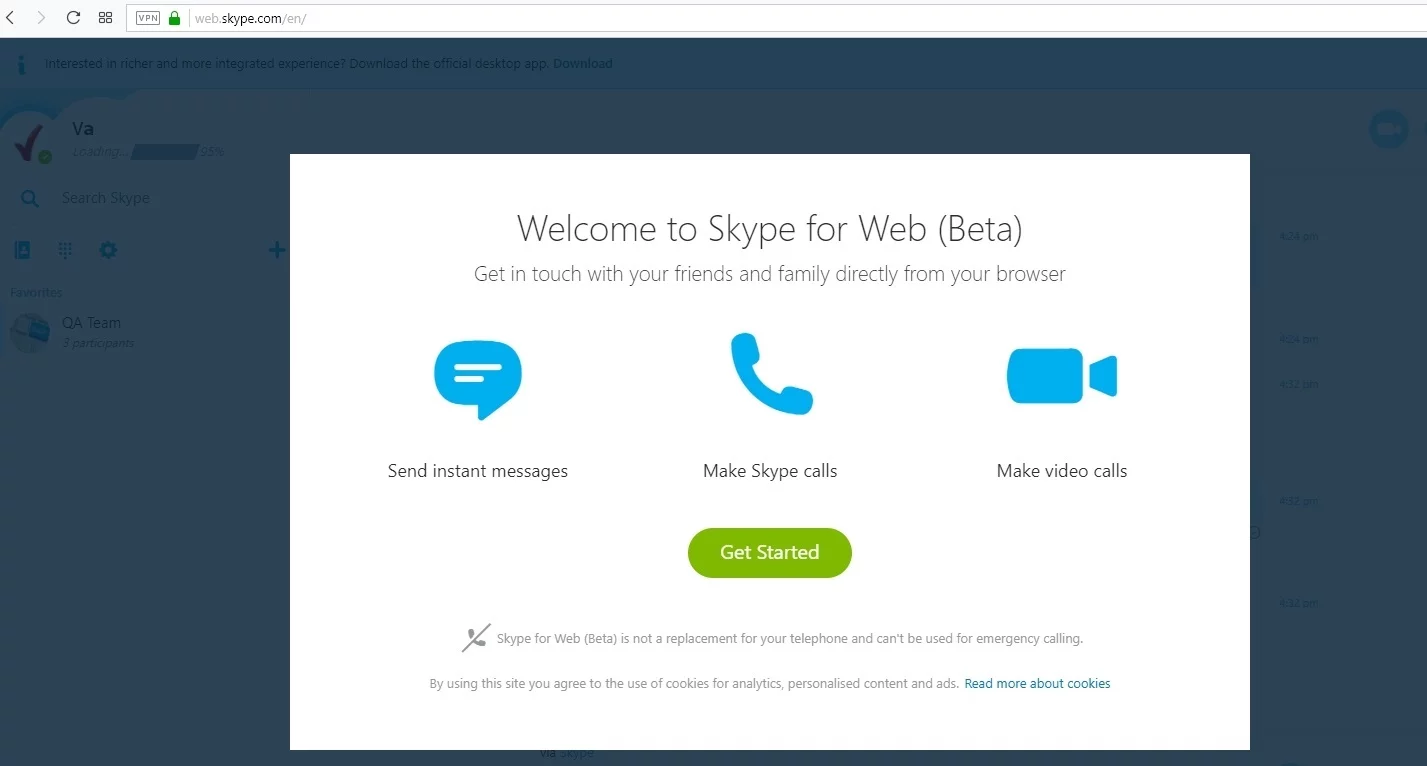
O que você precisa fazer é:
- abra o aplicativo da web do Skype por meio do navegador da web;
- crie uma conta de usuário secundária;
- faça login no aplicativo da Web do Skype com sua conta secundária.
Agora você pode usar duas contas do Skype ao mesmo tempo.
Mas e se você precisar de mais instâncias simultâneas do Skype no seu PC?
Para criar quantas contas do Skype na web quiser e executá-las todas de uma vez, você pode usar:
- diferentes navegadores da web;
- vários perfis de navegador;
- o modo de navegação anônima do seu navegador além do seu modo de navegação normal.
2. Crie contas adicionais do Skype para desktop
Nota: Infelizmente, este método não funcionará para o novo Skype para desktop. Assim, você deve obter o aplicativo clássico do Skype para executar o seguinte truque.
Para poder acessar duas contas do Skype ao mesmo tempo no Win 7/10, faça o seguinte:
- Primeiro, descubra se você está executando uma versão de 32 ou 64 bits do Windows: Meu Computador -> Clique com o botão direito nele -> Propriedades -> Sistema -> Encontre o tipo de sistema.
- Agora abra a caixa de comando Executar: tecla do logotipo do Windows + R (ou digite 'executar' (sem aspas) na caixa de pesquisa do menu Iniciar e clique no resultado).
- Insira o seguinte comando:
- Se você usa uma versão de 32 bits do Win 7/10, digite: “C:\Program Files\Microsoft\Skype
para Desktop\skype.exe”/Secundário - Se você executar um sistema operacional de 64 bits, digite: “C:\Program Files (x86)\Microsoft\Skype for
Desktop\skype.exe”/secundário
- Se você usa uma versão de 32 bits do Win 7/10, digite: “C:\Program Files\Microsoft\Skype
Observação: certifique-se de instalar o aplicativo Skype na pasta padrão. Caso contrário, você precisará editar as instruções acima (a parte do caminho, para ser mais preciso) para que funcionem corretamente.
Agora você pode entrar em cada um dos seus dois aplicativos do Skype com uma conta separada e executá-los simultaneamente. Na verdade, seguindo as instruções acima, você pode criar quantas contas do Skype precisar e usá-las simultaneamente.
Além disso, você pode criar atalhos especiais para tornar as coisas muito mais fáceis.
Aqui está como você pode fazer isso:
- Explorador de Arquivos / Explorador do Windows
- Se você usa uma versão de 64 bits do Windows, vá para: “C:\Arquivos de Programas
(x86)\Microsoft\Skype for Desktop\” - Aqueles que executam um sistema operacional de 32 bits devem navegar para: “C:\Program Files\Microsoft\Skype
para área de trabalho\” - Localize o arquivo Skype.exe -> Clique com o botão direito nele -> Enviar para -> Área de trabalho
- Agora vá para a área de trabalho -> Clique com o botão direito do mouse no atalho em questão
- Propriedades -> Atalho
- Target -> Adicione '/secondary' (sem aspas) ao final da linha
Chame o atalho 'MultipleSkype' ou algo assim. Para executar várias contas do Skype, continue clicando duas vezes neste atalho.
Para fechar suas várias instâncias do Skype:
- Pressione Ctrl+Alt+Del para abrir o Gerenciador de Tarefas do Windows
- Localize as instâncias do Skype que você deseja fechar
- Clique em Finalizar tarefa para pará-los
3. Execute o Skype como um usuário diferente
Aqui está outro método para ajudá-lo a aproveitar várias contas do Skype ao mesmo tempo: você deve executar seu Skype como um usuário diferente a cada vez para que suas várias instâncias sejam executadas em paralelo.
O truque não é tão simples quanto parece. Assim, se o seu sistema operacional for Windows 7, você poderá realizar a manobra em questão sem muito esforço:
- Pressione e segure Shift
- Clique com o botão direito do mouse no atalho do Skype na área de trabalho
- Selecione Executar como usuário diferente
- Digite o nome de usuário e a senha da conta na qual você deseja executar seu aplicativo Skype
- Clique em Sim
No entanto, se você tiver um computador com Windows 10, precisará adicionar manualmente a opção 'Executar como usuário diferente'. Para fazer isso, você deve editar seu Registro do Windows, o que é um procedimento bastante arriscado. Na verdade, um movimento em falso, seu PC está irreparavelmente danificado. É por isso que você deve ter muito cuidado ao realizar edições ou ajustes no registro. Além disso, recomendamos fortemente que você tome as seguintes precauções. Melhor prevenir do que remediar, ponto final.
Em primeiro lugar, faça backup de seu registro.
Para fazer isso no Windows 10, siga as instruções abaixo:
- Tecla do logotipo do Windows + R -> Digite 'regedit.exe' (sem aspas) na caixa Executar -> Pressione Enter
- No seu Editor do Registro, selecione as chaves do registro (e/ou subchaves) que você deseja proteger
- Arquivo> Exportar -> Escolha o local para o arquivo de backup -> Escolha o nome do seu backup -> Salvar
Para restaurar seu registro, faça o seguinte:
- Tecla do logotipo do Windows + R -> Digite 'regedit.exe' (sem aspas) na caixa Executar -> Pressione Enter
- Digite seu Editor do Registro -> Arquivo -> Importar
- Importar arquivo de registro -> Procure seu arquivo de backup -> Abrir
Outra maneira de evitar o problema é criar um ponto de restauração do sistema:
- Tecla do logotipo do Windows + S -> Digite 'restore' (sem aspas) na caixa de pesquisa -> Selecione Criar um ponto de restauração
- Propriedades do sistema -> Criar
- Dê um nome ao ponto que deseja criar e descreva-o -> Criar
Aqui está como você pode reverter seu PC para um ponto anterior:
- Iniciar -> Painel de Controle
- Sistema e segurança -> Histórico de arquivos
- Recuperação -> Restauração do sistema aberto -> Avançar
- Selecione o ponto de restauração de trabalho para o qual deseja levar seu sistema
- Próximo -> Concluir -> Sim
Também recomendamos que você faça backup do seu histórico do Skype.

Aqui está como você pode fazer isso no Windows 10:
- Tecla do logotipo do Windows + R -> Digite '%appdata%\skype' (sem aspas) na caixa Executar -> Clique em OK ou pressione Enter
- Copie as pastas 'Meus Arquivos Recebidos Skype' e 'Seu Nome Skype'
- Insira-os em algum lugar
Para recuperar seu histórico do Skype, siga as etapas listadas abaixo:
- Tecla do logotipo do Windows + R -> Digite '%appdata%\skype' (sem aspas) na caixa Executar -> Clique em OK ou pressione Enter
- Coloque suas pastas 'Meus Arquivos Recebidos Skype' e 'Seu Nome Skype' na pasta em que você está agora
De forma alguma seus dados devem estar em jogo se as coisas não saírem conforme o planejado. Portanto, faça backup de seus arquivos pessoais para protegê-los contra perda permanente de dados.
Aqui estão algumas maneiras simples e eficazes de fazer isso:
- Transfira seus arquivos para outro dispositivo. Outro laptop servirá muito bem para essa tarefa. Você pode mover seus arquivos importantes para ele usando um cabo de transferência ou um cabo ethernet. Além disso, você pode migrar seus dados por meio de uma rede sem fio ou de um Grupo Doméstico. Para saber mais sobre a transferência segura de arquivos, confira este nosso artigo.
- Use um dispositivo de armazenamento portátil , seja um disco compacto, uma unidade flash, um disco rígido externo ou qualquer outra coisa. É um método de backup simples, mas requer uma certa quantidade de trabalho manual, o que pode parecer um pouco tedioso.
- Faça uso de uma solução em nuvem. Sem dúvida, as unidades de nuvem são incríveis: elas podem sincronizar seus dados em seus dispositivos para que você possa acessá-los facilmente. No entanto, você pode usar apenas uma quantidade limitada de seu espaço de armazenamento gratuitamente.
- Use um software especial para ter todos os seus arquivos sãos e salvos . Por exemplo, o Auslogics BitReplica permite personalizar e agendar backups. Além disso, pode manter seus arquivos na nuvem e economizar espaço em disco.
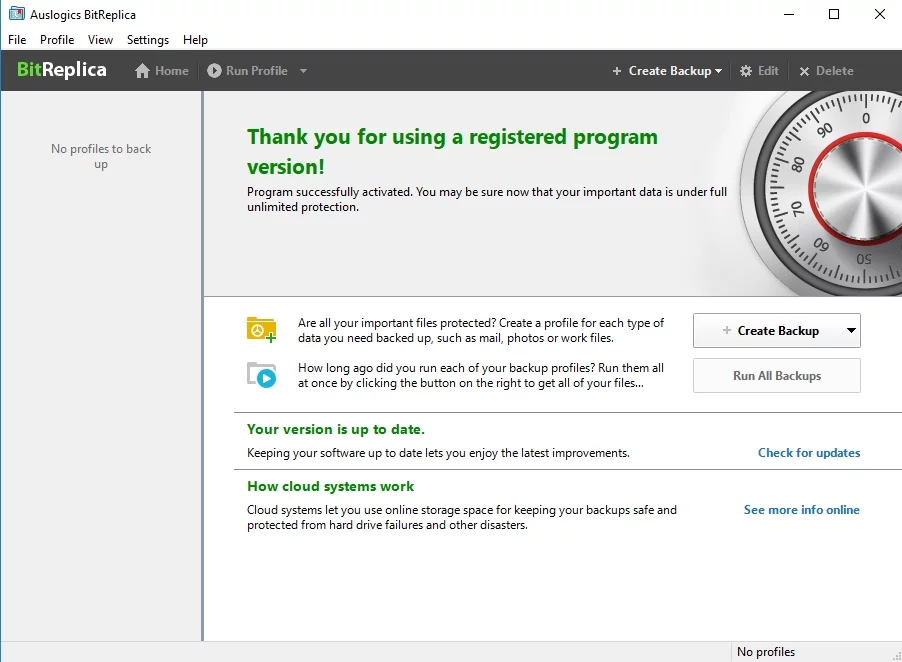
Você também pode realizar um backup com o recurso Histórico de arquivos. Você precisará de um disco rígido externo para essa finalidade.
Aqui está como fazer isso:
Primeiro, ative a opção Histórico de Arquivos em seu computador:
- Conecte um disco rígido externo ao seu PC
- Menu Iniciar -> Configurações -> Atualização e segurança
- Backup -> Fazer backup usando o histórico de arquivos
- Adicionar uma unidade -> Selecione seu disco rígido externo
- Você verá a opção “Fazer backup dos meus arquivos automaticamente” -> Seu sistema irá ativá-lo automaticamente
- Selecione Mais opções para personalizar suas configurações de Histórico de arquivos
Veja como restaurar seus dados:
- Conecte o disco rígido externo com seu backup ao PC
- Menu Iniciar -> Configurações -> Atualização e segurança
- Backup -> Localize a unidade externa em questão
- Mais opções -> Restaurar arquivos de um backup atual
- Selecione o que você gostaria de restaurar -> Clique em 'Restaurar'
Agora você pode editar o registro para habilitar o recurso 'Executar como usuário diferente' no menu Iniciar do Windows 10:
- Tecla do logotipo do Windows + R -> Digite 'regedit' (sem aspas) na caixa Executar
- Abra seu Editor do Registro
- Navegue até: HKEY_CURRENT_USER\Software\Policies\Microsoft\Windows\Explorer
- Clique com o botão direito do mouse em ShowRunasDifferentuserinStart -> Modificar
- Dados do valor -> Defina como 1 -> Clique em OK para salvar as alterações
- Reinicie seu PC
Você também pode adicionar o 'Executar como usuário diferente' por meio do editor de política de grupo:
- Barra de tarefas -> caixa de pesquisa Cortana
- Digite 'gpedit.msc' (sem aspas) -> Clique no resultado para entrar no editor de política de grupo
- Configuração do usuário -> Modelo administrativo
- Menu Iniciar e Barra de Tarefas -> Mostrar o comando “Executar como usuário diferente” no início
- Clique com o botão direito do mouse em 'Mostrar o comando "Executar como usuário diferente" no início' -> Editar
- Marque a opção Ativado -> Aplicar -> OK
- Reinicie seu computador
Agora você pode executar seu Skype como um usuário diferente no menu Iniciar do Windows 10. Basta clicar com o botão direito do mouse no aplicativo, escolher a opção em questão e inserir suas credenciais. Faça isso quantas vezes quiser para empregar várias instâncias do Skype.
4. Use o Skype e o Skype for Business em paralelo
Você pode manter facilmente seus contatos pessoais e de trabalho separados e ficar disponível para todos eles usando o Skype e o Skype for Business. Embora esses aplicativos tenham nomes surpreendentemente semelhantes e muitas vezes sejam confundidos, o Skype e o Skype for Business não são a mesma coisa. Na verdade, são aplicativos independentes: você pode executá-los simultaneamente sem nenhum conflito de interesses, o que significa que você tem pelo menos 2 contas para usar ao mesmo tempo. E se você quiser saber mais sobre a poderosa ferramenta de comunicação empresarial intitulada 'Skype for Business', basta visitar esta página – lá você encontrará como adaptar este aplicativo às suas preferências.
PS
E aqui está um ponto final digno de menção: o Skype é, sem dúvida, um aplicativo que consome muitos recursos, o que significa que executar suas inúmeras sessões em paralelo pode deixar seu PC lento e causar lag. Para evitar esse resultado desanimador, você deve revigorar seu sistema para que ele possa permitir que sua escapada relacionada ao Skype ocorra sem problemas.
A esse respeito, seria prudente que você varra os arquivos indesejados, otimize suas configurações de conexão com a Internet, garanta a alocação adequada de recursos e ajuste seu registro. Naturalmente, você pode realizar todas essas tarefas onerosas por conta própria – temos toda a fé do mundo em você. No entanto, você está convidado a empregar o Auslogics BoostSpeed, que é uma ferramenta intuitiva projetada para disparar o desempenho do seu computador para que você possa obter o máximo do seu sistema.

Resolva problemas do PC com o Auslogics BoostSpeed
Além de limpar e otimizar seu PC, BoostSpeed protege a privacidade, diagnostica problemas de hardware, oferece dicas para aumentar a velocidade e fornece mais de 20 ferramentas para cobrir a maioria das necessidades de manutenção e serviço do PC.
Esperamos que agora você não tenha dificuldade em usar várias contas do Skype ao mesmo tempo.
Você tem alguma ideia ou dúvida sobre esse assunto?
Estamos ansiosos pelos seus comentários!
